Win7怎么打开mds文件?
时间:2024/4/9作者:未知来源:盾怪网教程人气:
- [摘要]MDS文件是我们在日常使用中经常碰到的镜像文件格式之一,有使用过mds文件用户知道借助虚拟光驱来加载运行,有用户遇到,想要打开mds文件怎么操作?下面,小编给大家介绍打开mds文件的步骤。 怎么打开...
MDS文件是我们在日常使用中经常碰到的镜像文件格式之一,有使用过mds文件用户知道借助虚拟光驱来加载运行,有用户遇到,想要打开mds文件怎么操作?下面,小编给大家介绍打开mds文件的步骤。
怎么打开mds文件
首先需要下载虚拟光驱软件DAEMON Tools,安装好我们启动它。因为小编下载的是英文版,所以让我们点击左下角的“Add Image”,当然如果大家使用中文版的话就更简单了。
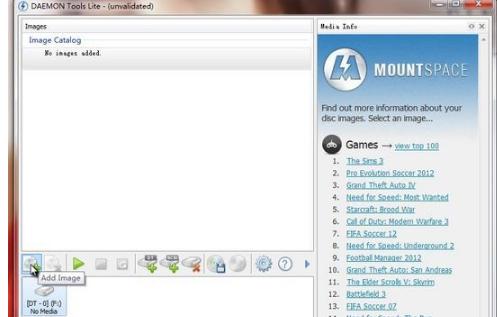
然后选择我们需要加载的MDS文件,打开。
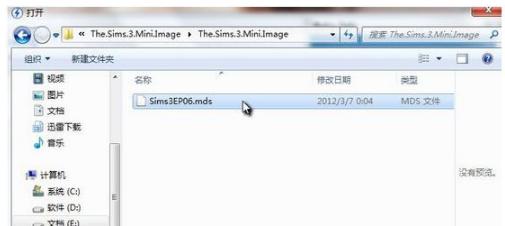
回到DAEMON Tools界面,在上部就可以看到一个镜像文件列表,我们选择刚刚打开的MDS文件,右键点击选择“Mount”。
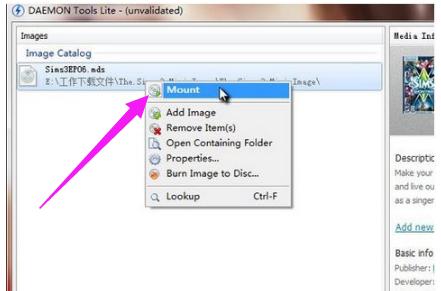
还没破解或者注册的话,会提示您激活,我们直接一路“退出即可”。
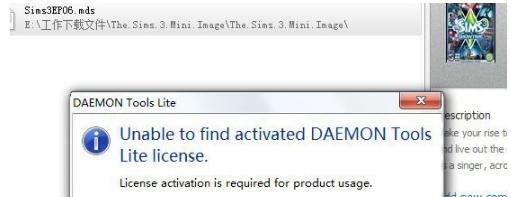

MDS文件正在加载
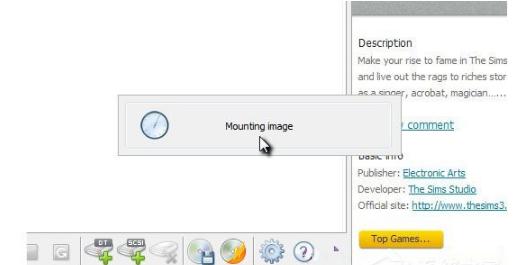
加载完成后,我们打开“我的电脑”,可以看到一个多出来的“BD_ROM 驱动器”,接下来就跟正常使用光驱一样操作就可以啦
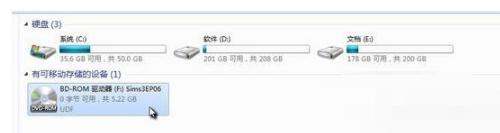
打开驱动器我们就可以看到MDS文件中的内容了。
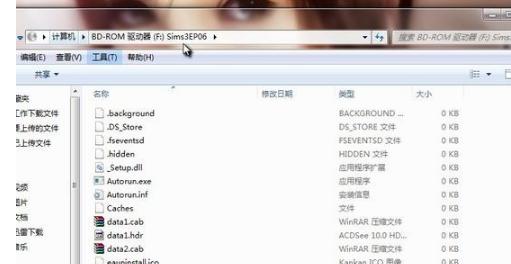
以上就是打开mds文件的技巧。
windows 7 的设计主要围绕五个重点——针对笔记本电脑的特有设计;基于应用服务的设计;用户的个性化;视听娱乐的优化;用户易用性的新引擎。 跳跃列表,系统故障快速修复等,这些新功能令Windows 7成为最易用的Windows。
关键词:Win7怎样打开mds文件?